Solución no podemos crear el error de la unidad de recuperación en Windows 10
Actualizado 2023 de enero: Deje de recibir mensajes de error y ralentice su sistema con nuestra herramienta de optimización. Consíguelo ahora en - > este enlace
- Descargue e instale la herramienta de reparación aquí.
- Deja que escanee tu computadora.
- La herramienta entonces repara tu computadora.
Windows 10 le permite crear una unidad de recuperación para que pueda usar los medios de recuperación para restaurar la instalación de Windows 10 a una fecha anterior (usando un punto de restauración del sistema creado previamente) o restablecer la configuración predeterminada sin perder los datos.
La unidad de recuperación es útil, especialmente cuando Windows 10 no arranca. Crear una unidad USB de recuperación de Windows 10 es fácil ya que hay una herramienta incorporada para crear una unidad de recuperación de Windows 10 al incluir los archivos de sistema necesarios. Vale la pena señalar aquí que no puede usar la unidad de recuperación para reinstalar la instalación de Windows 10. Necesitará un medio de instalación de arranque para eso.
A veces, los usuarios de Windows 10 pueden obtener ' No podemos crear la unidad de recuperación. Ocurrió un problema al crear la unidad de recuperación. ”mensaje de error al intentar crear una unidad de recuperación.
Si también recibe el mensaje 'No podemos crear la unidad de recuperación. Se produjo un problema al crear la unidad de recuperación '. error, puede probar las siguientes soluciones para crear correctamente una unidad de recuperación sin el error.
Notas importantes:
Ahora puede prevenir los problemas del PC utilizando esta herramienta, como la protección contra la pérdida de archivos y el malware. Además, es una excelente manera de optimizar su ordenador para obtener el máximo rendimiento. El programa corrige los errores más comunes que pueden ocurrir en los sistemas Windows con facilidad - no hay necesidad de horas de solución de problemas cuando se tiene la solución perfecta a su alcance:
- Paso 1: Descargar la herramienta de reparación y optimización de PC (Windows 11, 10, 8, 7, XP, Vista - Microsoft Gold Certified).
- Paso 2: Haga clic en "Start Scan" para encontrar los problemas del registro de Windows que podrían estar causando problemas en el PC.
- Paso 3: Haga clic en "Reparar todo" para solucionar todos los problemas.
Reinicie el asistente
Si recibió el mensaje de error al crear la unidad de recuperación, cierre el asistente de la unidad de recuperación y vuelva a iniciarlo.
Asegúrese de que se pueda escribir en la unidad USB
Windows 10 podría solucionar el error si la unidad USB conectada no se puede escribir. Por lo tanto, es una buena idea asegurarse de que la unidad USB se pueda escribir transfiriendo manualmente un archivo (cualquier archivo) al USB. Una transferencia exitosa indica que se puede escribir en el USB.
Si tiene una unidad USB de repuesto, le sugerimos que pruebe esa también.
Seleccione la opción Copia de seguridad de los archivos del sistema
Muchos usuarios han informado que obtienen el error si no seleccionan la opción Hacer una copia de seguridad de los archivos del sistema en la unidad de recuperación que aparece al iniciar el asistente de la Unidad de recuperación. Por lo tanto, asegúrese de seleccionar esa casilla de verificación.
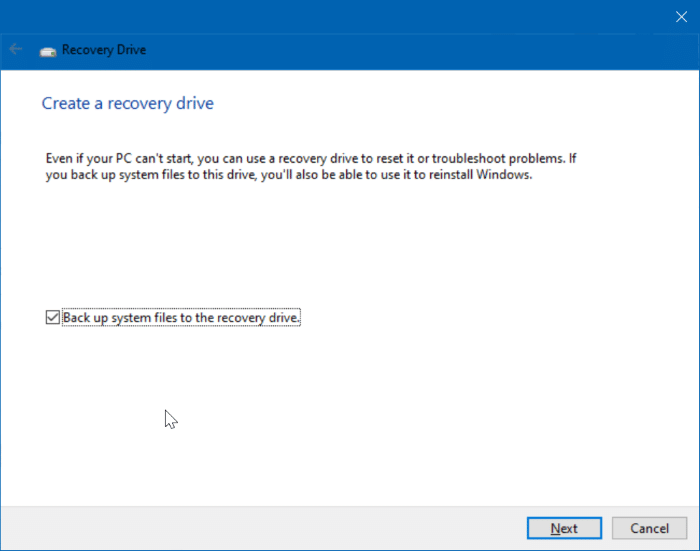
Ejecute el Comprobador de archivos del sistema
El Comprobador de archivos del sistema que se ejecuta con el comando sfc / scannow analiza los archivos del sistema operativo y reemplaza los archivos corruptos, si los hay. Tiene sentido ejecutar la herramienta Comprobador de archivos del sistema antes de crear la unidad de recuperación incluso cuando no recibe el error para tener una unidad de recuperación sin problemas.
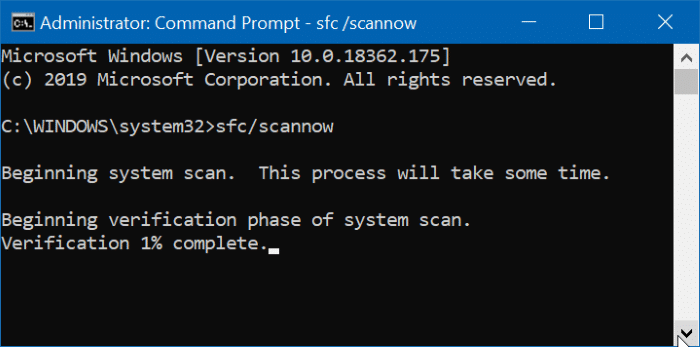
Cree un USB de instalación de Windows 10 en su lugar
Si sigue apareciendo el error, puede considerar crear el USB de arranque de Windows 10 en lugar de la unidad de recuperación. El USB de arranque de Windows 10 no solo le permite restaurar o restablecer la instalación de Windows 10, sino que también le permite instalar una copia nueva de Windows 10.
Para crear un USB de arranque, descargue el ISO de Windows 10 de Microsoft y luego use el Símbolo del sistema (vea cómo preparar el USB de arranque de Windows 10) o el popular Rufus (gratis) para preparar la unidad USB de arranque.
También puede interesarle cómo crear una guía de partición de recuperación de Windows 10 dedicada.

